Jums ir jāpievieno cita ierīce savam WiFi savienojumam, taču jums nav ne jausmas par savu saglabāta WiFi parole. Tas ir pilnībā pazudis no maršrutētāja, taču labā ziņa ir tā, ka dators ir pievienots, tāpēc ir veids, kā iegūt šo paroli.
Kā atrast savu WiFi paroli - Windows 10
Lai atrastu paroli a konkrēts WiFi tīkls, jums būs jāiet uz:
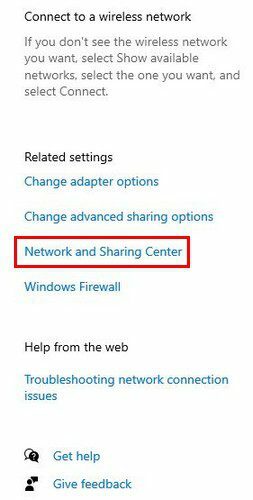
- Atveriet tīkla un interneta iestatījumus, noklikšķinot uz WiFi ikonas
- bezvadu internets
- Tīkla un koplietošanas centrs
- Izvēlieties WiFi tīklu
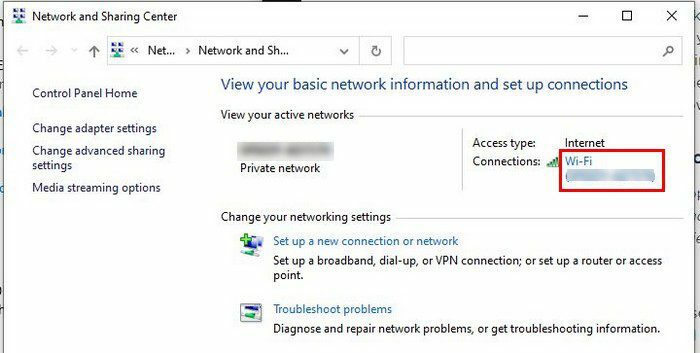
- Bezvadu īpašības
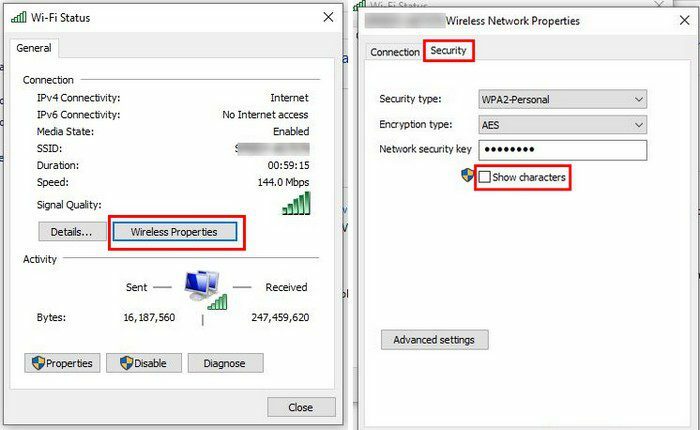
- Drošības cilne
- Rādīt rakstzīmes
Vadības panelis
Ja jums bija grūtības izpildīt iepriekš minētās darbības, WiFi parolei var piekļūt arī, izmantojot vadības paneli. Nospiediet Windows un R taustiņus un, kad parādās logs, ierakstiet tajā ncpa.cpl. Neaizmirstiet noklikšķināt uz Labi.
Tagad vajadzētu būt atvērtam logam Tīkla savienojumi. Atrodiet WiFi tīklu, kura paroli vēlaties redzēt, un ar peles labo pogu noklikšķiniet uz tā. Izvēlieties opciju Statuss.
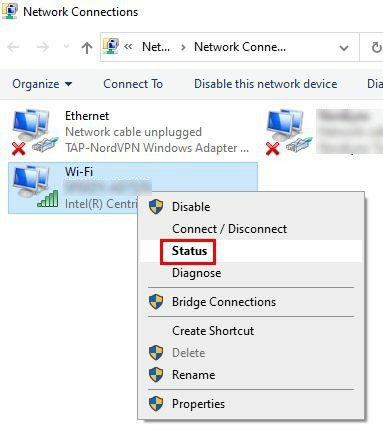
Pēc tam dodieties uz:
- Bezvadu īpašības
- Drošības cilne
- Rādīt rakstzīmes
PowerShell
Ja jums ir ērtāk izmantot PowerShell, varat atrast WiFi paroli, ar peles labo pogu noklikšķinot uz Windows izvēlnes un atverot PowerShell kā administratoram. Kad tas ir atvērts, ierakstiet šo:
- netsh wlan rādīt profilus
- Ievadiet atslēgu
- Jūsu saglabātie WiFi tīkli būs sadaļā Lietotāju profili
Kad redzat tīkla nosaukumu, ierakstiet šo:
- netsh wlan rādīt profilu “name=wifinameher” key=clear
Kad būsiet ievadījis komandu un nospiedis taustiņu Enter, jūs redzēsit daudz informācijas, bet meklēsiet vārdus Key Content. Vietu, kur teikts wifinamere, aizstājiet ar tā tīkla nosaukumu, kura parole jums ir nepieciešama. Pa labi no tā jums vajadzētu redzēt šī tīkla paroli.
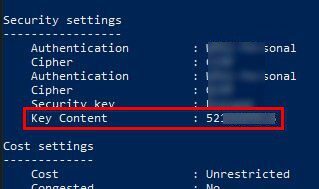
Secinājums
Jūs esat tik ļoti pieradis, ka jūsu ierīces automātiski izveido savienojumu ar jūsu WiFi, ka jums nav jāuztraucas par to, ka neaizmirsīsit savu WiFi paroli. Pateicoties iepriekš minētajām metodēm, varat atgūt paroli jebkuram tīklam, ar kuru iepriekš esat izveidojis savienojumu. Tomēr, ja izmantojat PowerShell metodi, tā darbosies tikai tad, ja neesat izmantojis opciju Aizmirst, lai dzēstu tīkla informāciju.
Kādu metodi jūs domājat izmēģināt vispirms? Paziņojiet man tālāk esošajos komentāros un neaizmirstiet kopīgot rakstu ar citiem sociālajos medijos.